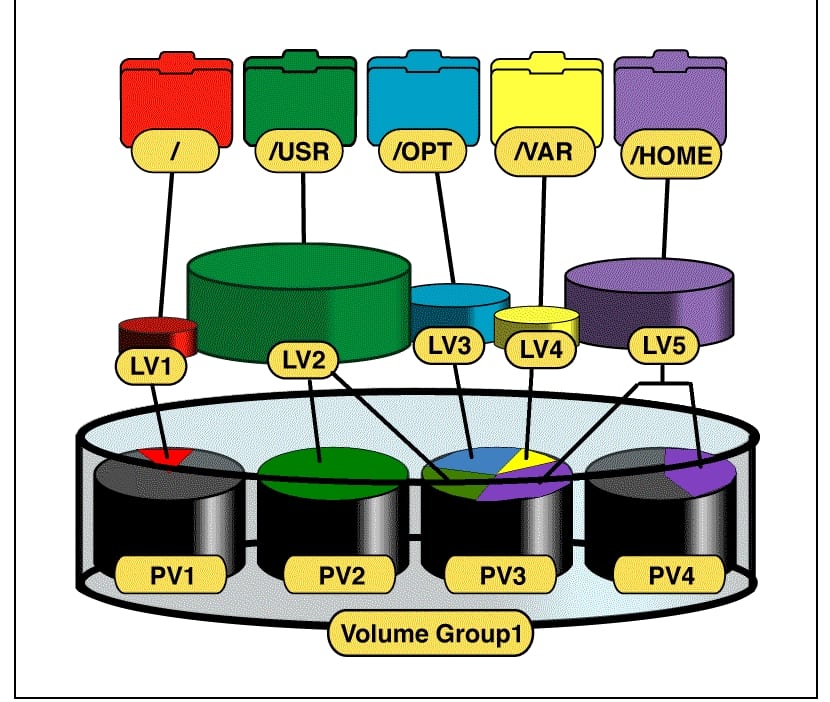
GNU Linux är extremt mångsidig, ingen tvivlar på det. Men kanske känner vissa användare inte några verktyg eller möjligheter som det erbjuder oss och som kan underlätta vår dag till dag eller göra otroliga saker. I den här artikeln vi kommer att prata om LVM (Logical Volume Manager), ett verktyg som, även om det ursprungligen inte skapades för Linux, senare portades det och nu kan Linux-användare njuta av dess möjligheter.
LVM är en logisk volymhanterare som namnet antyder, ursprungligen var det cSkapades av Heinz Mauelshagen 1998 för operativsystemet HP-UX, HP: s UNIX. Men senare skulle det implementeras i Linux-kärnan. Med den kan du ändra storlek på logiska grupper, såväl som logiska volymer, skrivskyddade ögonblicksbilder, hantera RAID, etc. Men funktionen som intresserar oss för den här artikeln är att slå samman flera hårddiskar.
LVM kan "se" diskgrupper och partitioner som helhet istället för att hantera många oberoende utrymmen. Det är därför vi kan gå med i flera partitioner som en, utöka vissa partitioner på andra olika fysiska diskar, spela med flera diskar i RAID-läge, lägga till "hot" eller "hot swap" hårddiskar, utan att glömma "snapshot" -funktionen för att skapa säkerhetskopior ...
Hur kan du göra det här? Tja, i grunden tack vare hanteringen av tre koncept:
- PV (fysisk volym): är de fysiska volymerna, det vill säga hårddiskar eller partitioner på en dator.
- VG (Volymgrupp): volymgrupp, är det område där solceller och VL möts.
- LV (logisk volym): logiska volymer eller enheter där filsystem eller FS kan skapas.
Att arbeta med LVM, vi kan arbeta från terminalen med tre huvudverktyg:
- pvcccreate: Du kan skapa fysiska volymer genom att gå med i flera olika hårddiskar eller partitioner. Låt oss till exempel gå med i partitionen / dev / sda3 och / dev / sdb1:
pvcreate /dev/sda3 /dev/sdb1
- vgskapa: Du kan skapa volymgrupper, det vill säga partitioner eller fysiska diskar tillhör en grupp. Till exempel för att skapa en grupp som heter "data":
vgcreate datos /dev/sdb1
- skapar: definierar de logiska volymerna som finns inom gruppen. Tänk dig till exempel att du vill skapa en volym som heter "ny" inom gruppen "data" och 8 GB i storlek:
lvcreate --name nuevo --size 8G datos
Låt oss se ett praktiskt exempelTänk dig att du har en dator med en x GB hårddisk och du bestämmer dig för att utöka kapaciteten genom att inkludera en annan hårddisk. I så fall behandlar operativsystemet det som sådant, en annan ny hårddisk där du måste skapa en eller flera partitioner på den för att använda den. Jag kommer att bli ännu mer specifik, föreställ dig att din hårddisk är 120 GB först och att du har en serie partitioner, inklusive / home som upptar 80 GB av dessa 120 och kallas / dev / sda3, där / dev / sda1 är rotpartitionen / och / dev / sda2 SWAP ...
Nu hittar du din nya hårddisk med 500 GB (/ dev / sdb1) extra utrymme, men istället för att skapa en annan partition vill du att ditt / hem ska ha 580 GB. Detta är möjligt med LVM, vilket gör / dev / sda och / dev / sdb be ses av operativsystemet som en enda enhet, en enda partition som är fysiskt placerad på två olika hårddiskar. Och detta är bara en liten möjlighet för de många som LVM tillåter och det skulle göras så här:
-FÖR NÅGOT, GÖR EN BACKUP-KOPI AV / HEM, SOM DET FORMATERAS -
sudo -i unmount /dev/sda3 unmount /dev/sdb1 vgcreate lvm /dev/sda3 /dev/sdb1 modprobe dm-mod lvcreate -n home -l 100% VG lvm mkfs.ext4 /dev/lvm/home mount /dev/lvm/home /home
Allt som återstår är att redigera filen / etc / fstab Så montera inte / dev / sda3 och / dev / sdb1 pratitionerna vid systemstart, om inte, montera / dev / lvm / home / home. Om vi skriver följande (använd gedit, nano eller vilken textredigerare du vill ...):
sudo gedit /etc/fstab
Vi kan se innehållet för att redigera det, vi kommer att se att det finns kommentarer # och andra rader för att montera de partitioner som vi för närvarande har i vår distro. Var försiktig, mellanslag är inte normala utrymmen. När du redigerar använder du TAB för att placera innehållet! Du kommer att se att du kan sätta något som UUID = XXX-XXX-XXX-XXX, men du kan ersätta detta gibberish för / dev / sdx utan problem ... det vill säga namnet på partitionen som den är. I vårt fall måste du ta bort (eller bättre än att radera, sätt ett # i början av raden för att göra en kommentar, så om det finns ett problem eller om det inte fungerar kan vi redigera fstab och helt enkelt ta bort vår nya rad och ta bort # så att det återgår till föregående konfiguration ...) de två raderna som motsvarar / dev / sda3 och / dev / sdb1 och lägg till:
/ dev / lvm / home / home ext4 standard 0 1
Starta om och nu skulle vi ha ett 580 GB / hem och gå med i de två hårddiskarna som om de bara var en. Naturligtvis kan du variera parametrarna efter eget tycke, använda de partitioner du vill ha, FS du vill ha (här har vi använt EXT4, men du kan använda vad du behöver), etc. Snälla, lämna dina meddelanden, frågor, kommentarer etc..
Hej.
Mycket bra handledning, men de tror att de inte nämner att vi måste göra en säkerhetskopia av information, eftersom när de går med i partitionerna på / home diskarna formaterar de båda diskarna: mkfs.ext4 / dev / lvm / home, som du gör för att inte ta bort den information du redan har i den första / hempartitionen för att få samma resultat?
Det är att de två partitionerna är formaterade, så du måste göra en säkerhetskopia innan du fortsätter att gå med i dem (jag rekommenderar deja-dup / sudo snap install deja-dup –classic (detta för den stabila versionen via snap) / sudo apt install lämnar -dup).
Jag hoppas att det har varit till hjälp för dig.
På min tidigare bärbara dator hade jag en hårddisk med en hel del dåliga sektorer utspridda över den. Jag delade upp de bra och dåliga sektionerna (cirka 16 partitioner). Jag gick med i de goda sektionerna som en gruppvolym med LVM och ovanpå den nya "lagringsenheten" installerade jag min fedora utan större besvär. Med LVM gjorde jag den hårddisken som annars skulle gå till papperskorgen användbar, det sparade mig några pesos.
Tack för informationen, det är något jag behövde göra. Tack
Jag har försökt att följa denna handledning, men fann att LVM inte längre är installerat som standard på Debian 9.5.0. Och när du vill installera den, med [sudo apt install lvm2], är applikationen installerad, men när du vill aktivera den är den inte aktiverad. Det ger följande fel:
$ sudo tjänst lvm2 startar
Det gick inte att starta lvm2.service: Enheten lvm2.service är maskerad.
God middag.
intressant artikel.
Jag har en fråga, hur många skivor kan du använda som en enhet? det vill säga om jag har 4 skivor, kan jag gå med i 4 som en enhet?
Tack på förhand (:
Herr. suporty
Hej:
Jag ska sätta upp ett helt nytt skrivbord. Jag vill bara ha Ubuntu 18.04 som operativsystem. Jag ska sätta en Western Digital Black SN750 NVMe 500GB SSD M.2 PCI Express 3.0, som ska vara väldigt snabb. Men också, jag har hemma en Samsung 860 EVO Basic SSD 500 GB SATA3, som jag köpte vid den tiden och i slutändan inte använde mig av detta nya skrivbordsmoment. Jag vill lägga till det också. Jag har läst din artikel och skulle vilja, om det inte är för mycket besvär, om du skulle ge mig råd om vilka partitioner jag skulle skapa och hur jag skulle få bra prestanda. Tack.
Hej, tack för ditt värdefulla bidrag, jag vet inte mycket om linux, jag har bara monterat en server med 2 980 gb solid state-hårddiskar, jag skapade en logisk enhet, men jag ser att linux skapade en 200 gb-partition som jag redan fyller och inte jag vet hur man aktiverar resten av utrymmet som säger att jag är 1.7 TB, förhoppningsvis kan du hjälpa mig att aktivera det och så att jag kan använda det för ljud, jag är det senaste webbministern. Hälsningar.